
Іі. Аналіз близькості
Визначення просторових об’єктів, які розташовані на певній відстані від шляху урагану
Для того, щоб розпочати працювати з новим фреймом даних, необхідно згорнути попередній – натискаю правою кнопкою миші на «Анализ: извлечение и наложение» і обираємо Activаte (рис. 15).
![]()
Рис. 15 Виконання дії Activаte
Роблю активним новий фрейм даних «Анализ близости». Цей фрейм даних містить шари, які будуть потрібні нам для виконання цього завдання: штати, конус невизначеності, навчальні заклади штату Луїзіана, траєкторію руху урагану (рис. 16).

Рис. 16 Шари фрейму «Анализ близости»
Для того щоб звузити область аналізу побудую буфер, який буде відображати зону високого ризику, і вилучатиму ті навчальні заклади, які виявляться в межах побудованого буфера.
Для побудови буферної зони використовую інструмент Buffer, який знаходиться в ArcToolbox→Analysis Tools→Proximity→Buffer. У полі Input Features вказую шар «Предположительный путь Катрины». У полі Output Feature Class вказуємо базу геоданих, у якій містяться інші шари, і в якій зберігаю створенний шар «KatrinaBuffer50». У полі Distance вказуємо ширину буфера 50 миль. У полі Side Type вказую значення FULL, тобто буфер буде створюватися з обох боків лінії. У полі End Type вказую ROUND, тобто буфер буде заокруглений на кінцях (рис. 17).

Рис. 17 Діалогове вікно Buffer
Натискаємо ОК. Після виконання операції створений буфер додається у Table of Content. Побудований буфер матиме вигляд, як на рис. 18.

Рис. 18 Буферна зона, що відображає відстань 50 миль від прогнозованого шляху урагану
Як бачимо частина навчальних закладів потрапляє у виділену зону. Тому для аналізу даних – отримання класу просторових об’єктів в 50-мильній буферній зоні, скористаюсь інструментом вирізання Clip. Інструмент знаходжу в ArcToolbox →Analisys →Extract→ Clip. У полі Input Features вказую «Образовательные учреждения», у полі Clip Features вказую шар «KatrinaBuffer50». У полі Output Feature Class вказуємо базу геоданих, у якій містяться наші шари, і в якій зберігатимемо створену вибірку (рис. 19).

Рис. 19 Діалогове вікно Clip
Натискаю ОК. Об'єкти, що потрапляють у заданий буфер виділяться іншим кольором (рис. 20). Однак для того, щоб дізнатись кількість навчальних закладів, що потрапили в небезпечну зону можна подивитися кількість об'єктів у атрибутивній таблиці створеного шару. Відкривши атрибутивну таблицю шару навчальних закладів, бачу що всього їх у штаті є 1277, а в атрибутивній таблиці шару, що створений за допомогою інструмента Clip міститься 283 навчальні заклади (рис. 21).

Рис. 20 Навчальні заклади штату Луїзіана, що потрапили у 50-мильну буферну зону.

Рис. 21 Атрибутивна таблиця шару «Образовательные учреждения_буфер50»
Визначення просторових об’єктів розташованних на деяких різних відстанях від шляху урагану
Для визначення об’єктів розташованих на відстані 25, 50, 75, 100 миль від шляху урагану скористаюсь множинним буфером Multiple Ring Buffer. У полі Input Features вказую шар «Предположительный путь Катрины». У полі Output Feature Class вказую базу геоданих, у якій містяться інші шари, і в якій зберігаю створений шар «MultipleRingBufferZones». У поле Distance почергово вводжу необхідні відстані для буферних зон та у полі Buffer Unit обираю милі (рис. 22).
 Рис.
22 Діалогове вікно Multiple
Ring
Buffer
Рис.
22 Діалогове вікно Multiple
Ring
Buffer

Рис. 23 Буферні зони шириною 25, 50, 75, 100 миль від прогнозованого шляху урагану
Тепер нам необхідно визначити скільки освітніх закладів потрапило у кожну зону. Для цього у таблиці змісту клацаю правою кнопкою миші по шару множинного буфера, обираю пункт Selection та клацаю Make This The Only Selectable Layer, тобто робимо цей шар єдиним можливим для вибірки (рис. 24).
 Рис.
24 Робимо щар єдиним можливим для вибірки
Рис.
24 Робимо щар єдиним можливим для вибірки
Наводжу мишкою на крайню буферну зону шириною 25 милі, клацаю правою кнопкою та натискаю Select Features. Таким чином у нас підсвітиться буферна зона шириною 25 милі. Запускаю інструмент Clip і вказую параметри: Input Features – «Образовательные учреждения», Clip Features – шар «MultipleRingBufferZones». Інструмент працює таким чином, що об'єкти будуть виділені лише у тій області множинного буфера, яку ми попередньо виділили, тобто у області шириною 25 милі (рис. 25).
 Рис.
25 Вікно налаштуваннь параметрів в
інструменті Clip
Рис.
25 Вікно налаштуваннь параметрів в
інструменті Clip
Відкриваю атрибутивну таблицю шару. Як бачимо, у ній міститься 165 об’єктів, саме стільки навчальних закладів потрапляє у смугу шириною 25 милі від можливої траекторії урагану (рис. 26).
 Рис.
26 Атрибутивна таблиця шару «DayCare25Miles»
Рис.
26 Атрибутивна таблиця шару «DayCare25Miles»
Аналогічно виконую розрахунок кількості освітніх зон в 75 та 100-мильних зонах використовуючи множинний буфер, при цьому попередньо необхідно виділти на карті або в атрибутивній таблиці відповідну смугу. В результаті виконання даного інструмента визначив, що у 75-мильній смузі знаходиться 252 навчальних закладів (рис. 27), а у 100-мильній смузі – 38 навчальних закладів (рис. 28).
 Рис.
27 Атрибутивна таблиця шару «DayCare75Miles»
Рис.
27 Атрибутивна таблиця шару «DayCare75Miles»
 Рис.
28 Атрибутивна таблиця шару «DayCare100Miles»
Рис.
28 Атрибутивна таблиця шару «DayCare100Miles»
Отже,можна зробити висновок, що навчальним закладам, які знаходяться у 25 та 50-мильних зонах необхідно присвоїти вищій пріорітет евакуації.
Визначення госпіталів, які розташовані найближче до кожного зі сховищ
Додаємо в ArcMap шари «Hospitals» і «Shelters» (рис. 29) із бази геодених «Louisiana.gdb». Для того щоб визначити госпіталі, які є найближчим до кожного зі сховищ використаю інструмент Near. У полі Input Features вказую шар «Убежища», у полі Near Features обираю шар «Госпитали», величину Search Radius встановлюю 25 миль. Ставлю галочку у пункті Location, щоб у подальшому додати поля з координатами x, y госпіталів у атрибутивну таблицю шару «Убежища» та запускаю інструмент (рис. 30).
 Рис.
29 Додавання шарів «Hospitals»
і «Shelters»
Рис.
29 Додавання шарів «Hospitals»
і «Shelters»
 Рис.
30 Вікно налаштуваннь параметрів в
інструменті Near
Рис.
30 Вікно налаштуваннь параметрів в
інструменті Near
Після виконання процесу відкриваю атрибутивну таблицю шару «Убежища» (рис. 31). Як бачимо інструмент додав до неї поля NEAR X та NEAR Y, тобто поля були додані до вхідних даних, а не просто до шару карти. Було б зручно мати в тій же таблиці контактну інформацію про госпіталі. Створимо з’єднання, для того щоб додати цю інформацію з відповідного шару. Приєднаємо атрибутивну таблицю «Госпитали» до таблиці «Убежища», використовуючи поле «NEAR_FID» із шару «Убежища» та поле «OBJECTID» з шару «Госпитали».

Рис. 31 Атрибутивна таблиця шару «Убежища»
Для цього виконаємо дії ArcToolbox →Data Management Tools →Joins →Add Join. У діалоговому вікні налаштовуємо параметри даного інструмента. У полі Layer Name or Table View вказую «Госпитали», у полі Input Join Field вказую «OBJECTID». У полі Join Table вказую «Убежища», у полі Output Join Field обираю «NEAR_FID» (рис. 32).
 Рис.
32 Приєднання атрибутивної таблиці
«Госпитали» до таблиці «Убежища»
Рис.
32 Приєднання атрибутивної таблиці
«Госпитали» до таблиці «Убежища»
Після виконання даної процедури поля атрибутивної шару «Госпитали» приєднані до таблиці атрибутів шару «Убежища».
Однак у ArcMap існує більш ефективний спосіб сумісного використання інструмента Near і з’єднання – просторове з’єднання. Досі об’єднували дані на основі атрибутів. Просторове з’єднання працює за інакшим принципом: просторові з’єднання засновані на просторових взаємозв’язках, а не на спільному атрибутивному полі.
Перед тим, як використовувати просторове з’єднання видаляю попередньо встановлені зв’язки. Внизу атрибутивної таблиці клацаю на пункт Options, обираємо Joins and relates і видаляємо з’єднання «Госпитали» (рис. 33).

Рис. 33 Діалогове вікно Relate
Використовуючи просторове з’єднання можемо знайти найближчий до сховища госпіталь і приєднати атрибути до таблиці «Убежища» за одну операцію. Для цього використаємо таку процедуру Analysis Tools→Overlay→Spatial Join. Налаштовую його параметри: у полі Target Features вказую шар «Убежища», у вікні Join Features вказую шар «Госпитали», у вікні Output Feature Class вказую назву нового шару – «ShelterHospitalSPJoin» та базу геоданих, де він буде зберігатися, у полі Match Options (опції співставлення) вказую «CLOSEST» (найближчий), що дозволить отримати одразу всю потрібну інформацію – найближчий госпіталь і його контактну інформацію та у полі Search Radius вказую величину 25 миль (рис. 34).
 Рис.
34 Вікно налаштуваннь параметрів в
інструменті Spatial
Join
Рис.
34 Вікно налаштуваннь параметрів в
інструменті Spatial
Join
Після виконання інструментом операції, відкриваю атрибутивну таблицю створеного шару. У ній міститься 7 об’ктів (сховищ), стільки скільки їх позначено на карті, та уся контактна інформація про найближчий до кожного сховища госпіталь (рис. 35).

Рис. 35 Атрибутивна таблиця шару «ShelterHospitalSPJoin»
Створення полігонів Тіссена
Створення полігонів Тіссена довкола сховищ дозволить візуально визначити яке сховище розташоване найближче до кожного госпіталю. Полігон Тіссена містить одну центральну точку. Об’єкти, які знаходяться ближче до цієї точки, ніж до будь-якої іншої центральної точки входять в заданий полігон. Таким чином полігони Тіссена розбивають площину на області близькості.
Для побудови полігонів Тіссена використовую інструмент Create Thiessen Polygons. Полігони Тіссена створюватиму навколо точкових об’єктів - сховищ. Налаштовую параметри інструмента: у полі Input Features обираю «Убежища», у полі Output Feature Class збережемо шар полігонів у базі геоданих Louisiana.gdb під назвою «SheltersThiessen» та запускаю інструмент (рис. 36).
 Рис.
36 Діалогове вікно Create
Thiessen
Polygons
Рис.
36 Діалогове вікно Create
Thiessen
Polygons
В результаті ми отримали полігони Тіссена, побудовані довкола сховищ (рис. 37).
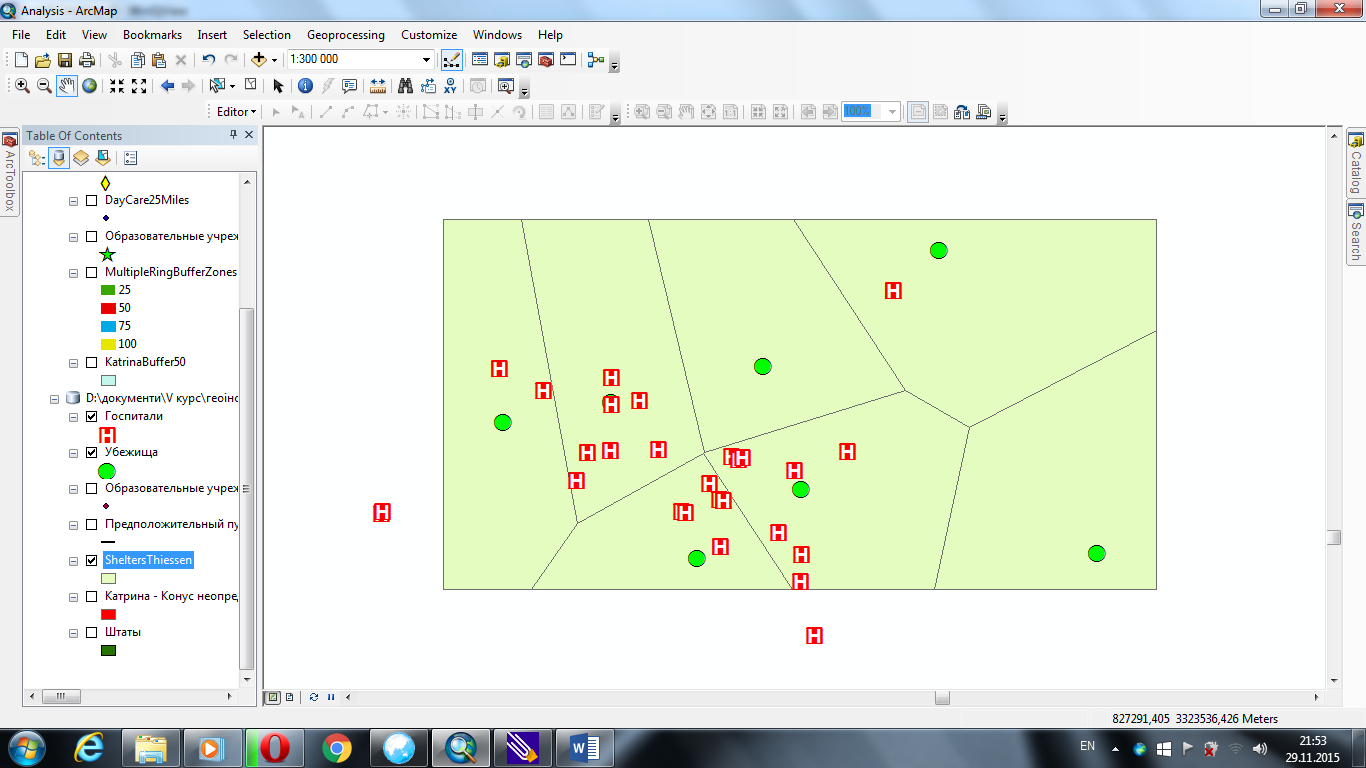 Рис.
37 Полігони Тіссена, які побудованні
довкола сховищ
Рис.
37 Полігони Тіссена, які побудованні
довкола сховищ
